Apakah file yang Anda kirim terlalu besar untuk anemail? Mungkin Anda mencoba teks dan itu tidak berhasil. Untungnya, ada banyak cara untuk mengirim file besar kepada orang-orang melalui internet, dan sebagian besar bahkan gratis.
Mungkin foto liburan yang ingin Anda kirim ke teman, film rumah yang diminta paman Anda, atau Anda koleksi musik, file video mentah 4K, data cadangan, permainan video, dll.
Apa pun yang Anda kirim, ada cara untuk membuatnya berfungsi. Namun, sebelum memilih cara terbaik untuk mengirim file besar, pertama-tama kenali seberapa besar sebenarnya file tersebut sehingga Anda menggunakan layanan yang paling tepat (mis., Jangan membayar untuk apa yang bisa Anda dapatkan gratis).
Hitung Ukuran Keseluruhan
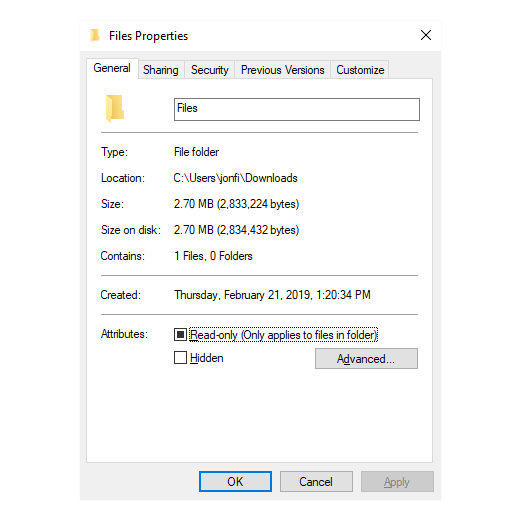
Anda tidak dapat mengetahui layanan pengiriman file mana yang akan digunakan kecuali jika Anda memahami seberapa besar file Anda. Misalnya, jika Anda mengirim film ke seseorang yang hanya 800 MB, Anda dapat menggunakan layanan yang berbeda dari jika Anda mencoba mengirimkan koleksi video 1 TB.
Cara termudah untuk melihat berapa banyak Penyimpanan yang sedang diambil file adalah memasukkannya ke dalam folder dan kemudian mengidentifikasi ukuran folder tersebut. Hal yang sama dapat dilakukan dengan file individual jika hanya itu yang Anda kirim. Di Windows dan Linux, klik kanan item dan pilih Properti; Pengguna Mac harus mengklik kanan dan memilih Dapatkan Info.
Pilih Layanan FileSharing
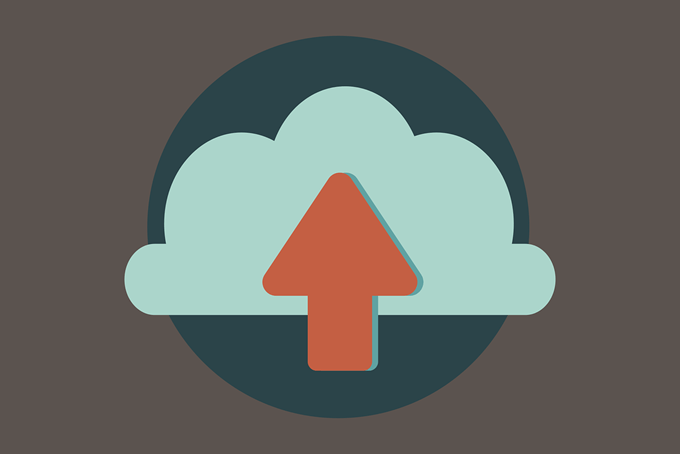
Ada banyaklayanan di luar sana yang dapat berbagi file dengan orang lain. Salah satu opsi adalah penyimpanan keras, di mana file Anda pertama kali diunggah ke server jarak jauh terikat dengan akun pengguna Anda, dan kemudian dari sana Anda dapat berbagi file-file itu dengan apa pun yang Anda inginkan. Keuntungannya adalah Anda hanya perlu mengunggahnya sekali saja, dan kemudian mereka selalu dapat diakses dan mudah dibagikan dengan sebanyak mungkin orang yang Anda suka.
In_content_1 all: [300x250] / dfp: [640x360]->Penyimpanan cloud sementara mirip dengan penyimpanan online biasa tetapi file tidak disimpan untuk waktu yang lama dan Anda biasanya tidak perlu membuat akun pengguna untuk menggunakannya. File-file tersebut sering dapat dibagikan berulang kali dengan orang yang berbeda melalui tautan khusus.
Pilihan lain adalah menggunakan layanan berbagi file P2P sehingga file tidak disimpan di mana pun dan alih-alih ditransfer langsung dari komputer Anda ke komputer orang lain. Anda mungkin lebih suka layanan P2P karena lebih sesuai permintaan, umumnya tidak memiliki batasan, dan file Anda tidak disimpan online.
Kelemahannya adalah Anda harus mengunggah kembali file di masa depan jika Anda memutuskan untuk membagikannya lagi, ditambah kecepatan seseorang dapat mengunduh file Anda dibatasi oleh koneksi unggahan Anda.
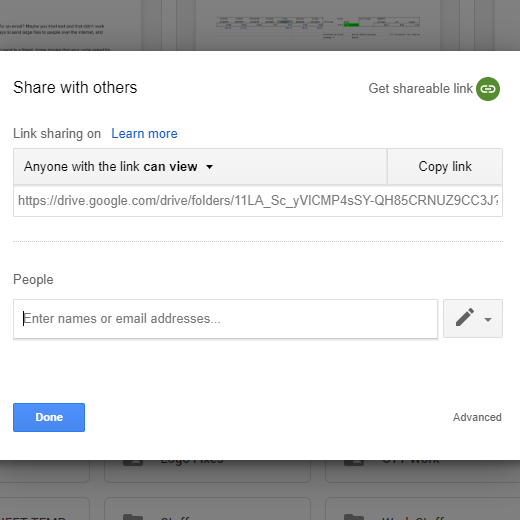
Google memberi siapa pun dengan akun Google penyimpanan 15 GB, beberapa di antaranya dapat Anda gunakan di google Drive untuk berbagi file dengan orang lain. Unggah file Anda di sana dan bagikan seluruh folder atau file individual dengan siapa saja, yang dapat mereka unduh dengan kecepatan maksimal. Anda dapat membayar lebih banyak penyimpanan.
MEGA adalah layanan penyimpanan cloud dengan fokus utama pada enkripsi dan privasi. Anda akan mendapatkan 50 GB gratis tetapi dapat meningkatkan lebih banyak. File dan folder dapat dibagikan kepada siapa saja dan Anda memiliki manfaat tidak membagikan kunci dekripsi sehingga hanya orang-orang tertentu dengan tautan yang dapat mengakses file tersebut.
MediaFire memungkinkan Anda unggah file sebesar 20 GB yang dapat Anda gunakan dengan akun Dasar, Pro, atau Bisnis yang dilengkapi dengan penyimpanan online masing-masing 50 GB, 1 TB, dan 100 TB.
Bagikan file dan seluruh folder dengan yang lain, meskipun mereka bukan pengguna MediaFire. Paket berbayar menawarkan berbagi tautan tingkat lanjut seperti perlindungan kata sandi dan tautan sekali pakai, unduhan folder, tautan langsung, dan banyak lagi.
Penyimpanan TemporaryCloud
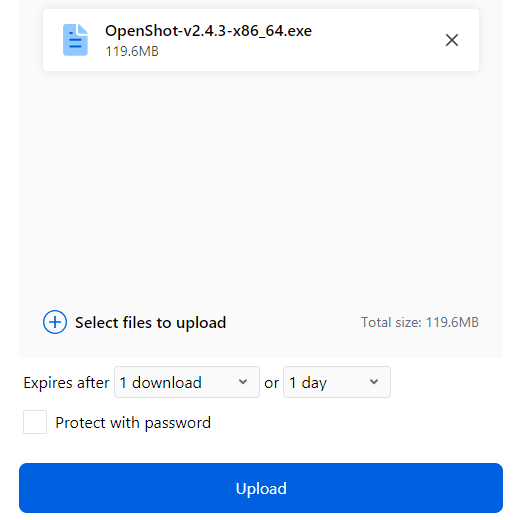
Firefox Kirim memungkinkan Anda mengunggah hingga 2 GB data (atau 2,5 GB jika Anda masuk) pada waktu yang dapat kedaluwarsa setelah mana saja dari satu hingga 100 unduhan, atau setelah lima menit, satu jam, satu hari, atau satu minggu. Anda juga dapat melindungi kata sandi unduhan.
Gunakan WeTransfer untuk mengirim hingga 2 GB file pada waktu yang dapat Anda bagikan melalui email atau URL khusus. File dihapus secara otomatis setelah satu minggu kecuali Anda mendapatkan WeTransfer Plus, yang lebih merupakan layanan penyimpanan cloud permanen di mana Anda dapat menyimpan hingga 500 GB data, melindungi kata sandi berbagi file, dan banyak lagi.
Versi gratis WeSendit.com mendukung pengiriman file besar hingga 5 GB hingga 15 penerima secara bersamaan, dan maksimal 500 file per unggahan. Kirim unduhan melalui email atau tautan; mereka kedaluwarsa dalam tujuh hari.
Bayar untuk premi dan batas transfer melonjak hingga 20 GB dengan fitur tambahan seperti perlindungan kata sandi, 100 GB penyimpanan online, waktu penyimpanan tidak terbatas, dan banyak lagi.
Berbagi P2PFile
ShareDrop adalah halaman kosong tempat Anda dan orang lain dapat bergabung dengan tautan khusus dan berbagi file satu sama lain. Tidak ada batasan ukuran file atau kustomisasi sama sekali. Cukup pilih orang lain di ruang virtual untuk mengirim file, pilih file dari komputer Anda, dan minta orang tersebut untuk menerima dan memulai transfer file P2P.
JustBeamIt situs web pengiriman file gratis memungkinkan Anda memindahkan file melalui internet apa pun ukurannya. Anda diberi tautan sekali pakai yang dapat digunakan siapa saja untuk mengunduh file yang telah Anda siapkan, tetapi mereka hanya punya waktu 10 menit untuk memulai unduhan atau file-file itu kedaluwarsa.
Gunakan Takeafile's Fitur Transfer Langsung untuk mengirim file apa pun hingga 500 GB langsung ke orang lain (tidak ada unggahan server). Atau, gunakan opsi Cloud Upload sebagai layanan penyimpanan cloud sementara sehingga penerima dapat mengunduh file Anda lebih cepat; itu terbatas hingga 512 MB per file dan tidak menerima setiap format file.
PertimbangkanKompresi
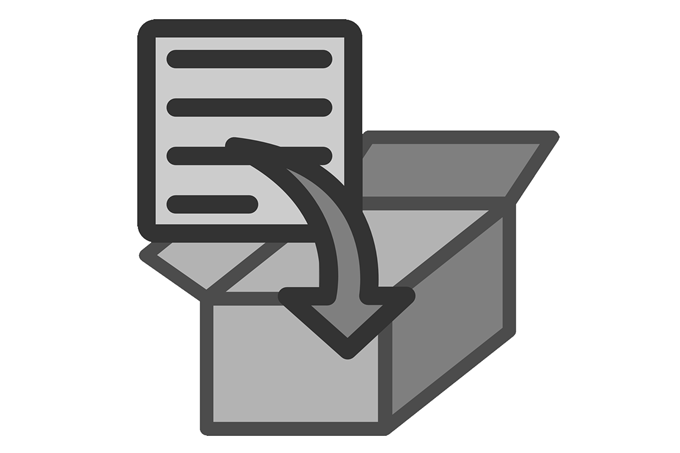
Apakah Anda mengirim file melalui email, mengunggahnya ke layanan penyimpanan cloud, atau membagikannya melalui layanan transfer file P2P, kompresi dapat banyak membantu.
Misalnya, jika layanan email Anda tidak akan menerima beberapa file karena mereka beberapa megabita melebihi batas, mengompresnya dalam arsip mungkin membantu dengan mengurangi ukuran keseluruhan yang akan mereka ambil selama transmisi.
Kompresi juga berguna jika Anda memiliki beberapa file yang ingin Anda bagikan sekaligus tetapi layanan transfer file yang Anda gunakan tidak dapat menerima hanya unggahan file tunggal. Masukkan semua file ke dalam arsip dan kemudian unggah satu file itu, yang kemudian dapat diunduh dan dibongkar oleh penerima untuk melihat semua file yang telah Anda bagikan.
7-Zip adalah salah satu yang paling program kompresi populer, tetapi beberapa opsi lain termasuk WinZip, PeaZip, dan fitur kompresi bawaan untuk sistem operasi Anda. Anda dapat pelajari perbedaan antara beberapa alat kompresi ini jika Anda tidak yakin yang mana yang akan digunakan.
File TransferExample
Sekarang Anda memiliki ide yang bagus tentang bagaimana cara menentukan layanan transfer mana yang akan digunakan. Anda mungkin perlu dan apa opsi Anda yang mengirim file besar secara online, ikuti bersama contoh ShareDrop ini untuk melihat bagaimana tampilannya dalam tindakan:
Langkah 1: Buka situs web ShareDrop.
Langkah 2: Tekan tanda tambah di kanan atas.
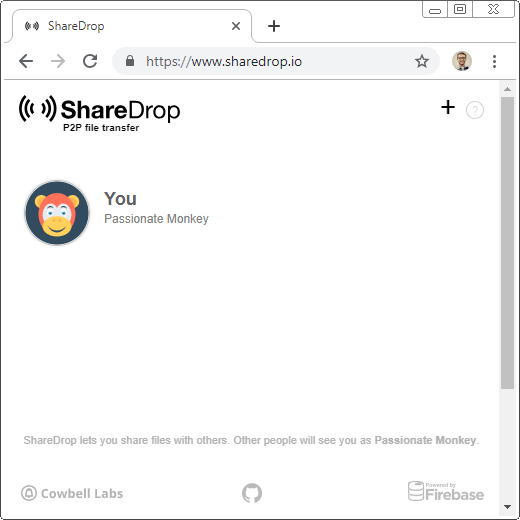
Catatan: Jika Anda mentransfer file besar ke orang lain di jaringan yang sama - yang memiliki file yang sama alamat IP publik saat Anda — beralih ke Langkah 5; ShareDrop akan secara otomatis mengidentifikasi pengguna lokal lainnya.
Langkah 3: Salin tautan yang Anda lihat di kotak teks dan bagikan dengan orang yang Anda kirimi file ke .
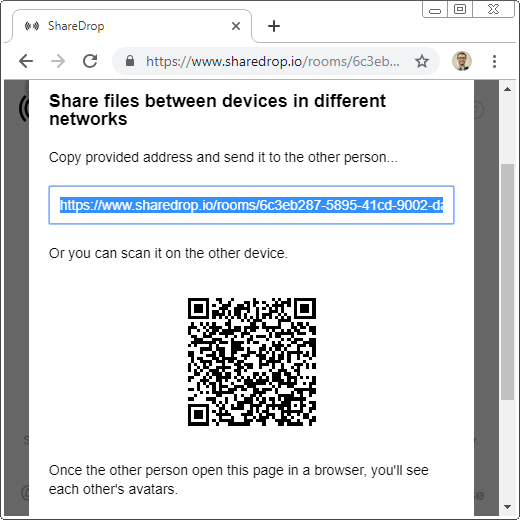
Langkah 4: Tekan Terima! di halaman Anda.
Pada titik ini, Anda harus melihat semua orang lain yang telah membuka tautan yang Anda bagikan.
Langkah 5: Pilih avatar untuk orang yang ingin Anda kirimi file. Setiap orang diidentifikasi sendiri di bagian bawah halaman mereka sendiri.
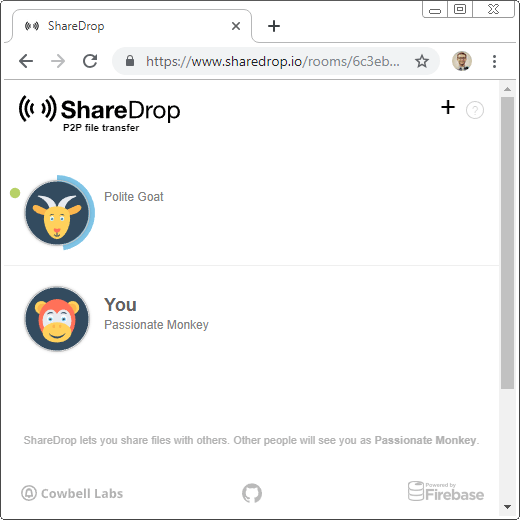
Langkah 6: Pilih file dari komputer yang ingin Anda kirim.
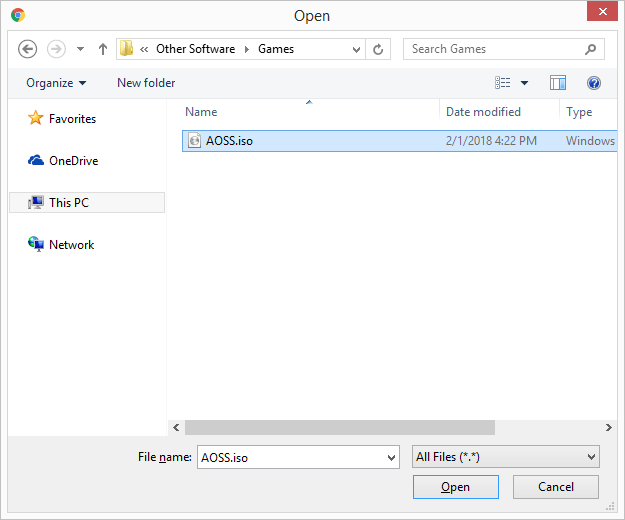
Langkah 7: Tekan Kirimpada halamanShareDrop, dan kemudian menginstruksikan penerima untuk menekan Simpandi halaman mereka.
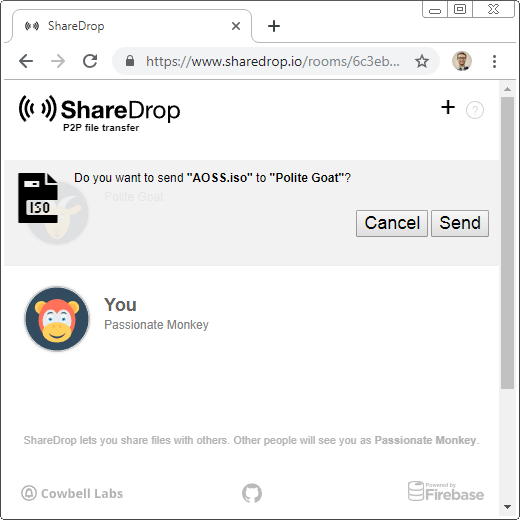
Itu dia! Sekarang, Anda dapat menonton bilah kemajuan biru di sekitar avatar penerima untuk memeriksa berapa lama waktu yang diperlukan untuk menyelesaikan transfer P2P. Tanda centang hijau akan muncul sebentar saat transfer file selesai.